gif动图大小如何压缩?教你压缩gif的两个方法
GIF格式的图片可以实现动态效果,适合用来制作动态表情包和效果演示类图片。由于GIF动图内容较为丰富,因此GIF图片的体积通常较大,那么GIF动图大小如何压缩呢?为了节省设备的存储空间,或者是应对网站平台上传图片的体积限制,我们今天就来学习一下数量较多、内容较丰富的GIF图片如何进行体积压缩操作,顺便分享一下实用的GIF动图压缩工具。

文件压缩的类型和原理比较简单易懂,相信有许多小伙伴对文件压缩知识并不陌生,文件压缩分为有损压缩和无损压缩两大类型,GIF图片压缩也不例外,我们来详细介绍一下GIF图片的有损压缩和无损压缩的操作方法。
GIF图片有损压缩的使用频率较高,通过降低图片帧率、分辨率、尺寸来减小GIF图片的体积,图像的质量与体积变化成正比,在文件压缩工具的选择上,我们可以使用功能丰富【飞转压缩】工具,它支持各种常用文件的压缩功能,小伙伴们可以点击下方的下载按钮,任意挑选几个文件来体验一下它的压缩效果。
【飞转压缩】工具支持批量压缩功能和多种压缩模式,当我们压缩GIF图片时,运用高效压缩模式可以指定GIF图片被压缩后的各项属性值(体积、清晰度、分辨率等),达到精准压缩的效果。
接下来我们来演示一下GIF动图有损压缩的具体压缩过程:
第一步:首先我们打开【飞转压缩】工具,进入【图片压缩】功能。
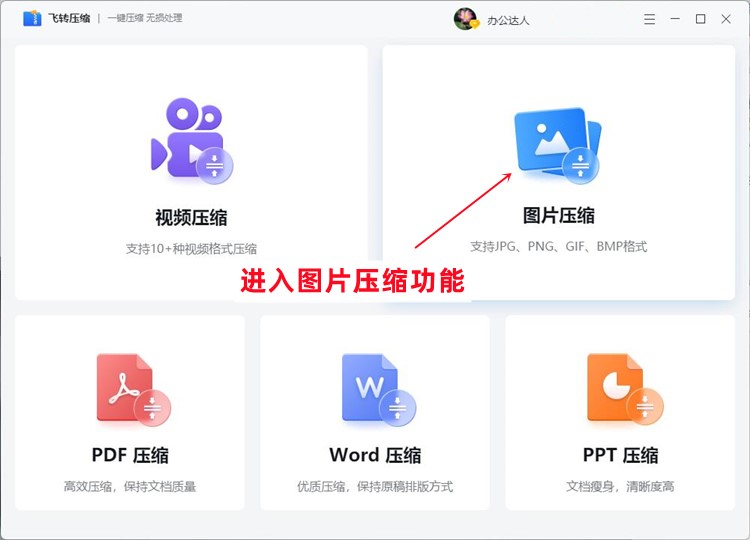
第二步:添加需要压缩的GIF图片或者包含GIF图片的文件夹。
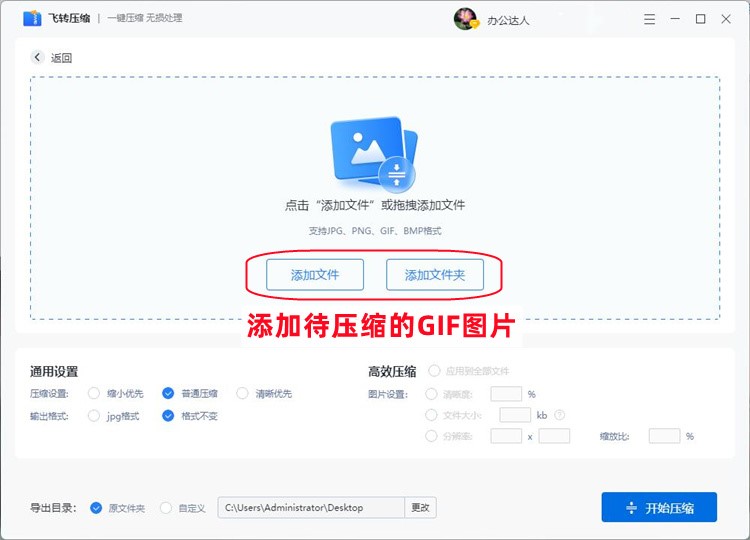
第三步:设置GIF图片的压缩模式,选择高效压缩模式可以设置GIF图片压缩后的相关参数,选择新图片的输出目录后,点击【开始压缩】。
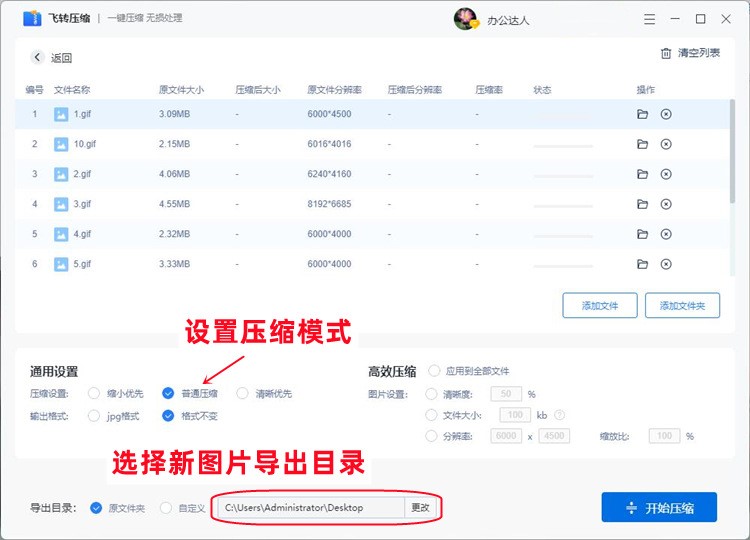
第四步:预览GIF图片压缩前后的体积变化,在刚刚设置的存储目录中找到压缩后的GIF图片。
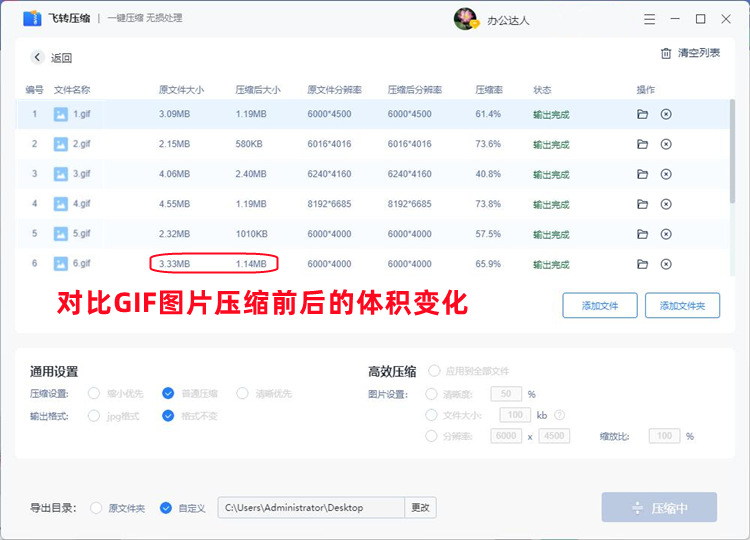
以上是关于GIF图片有损压缩操作的相关内容,接下来我们来学习另一种方法:GIF图片的无损压缩操作。无损压缩通过改写GIF图片中重复的、冗余的数据部分,缩短字符长度,从而减小GIF图片的体积大小,利用ZIP/RAR等压缩工具将GIF图片或者文件夹变成压缩包形态。右键点击GIF图片/文件夹,选择“压缩为ZIP/RAR文件”即可完成无损压缩操作。
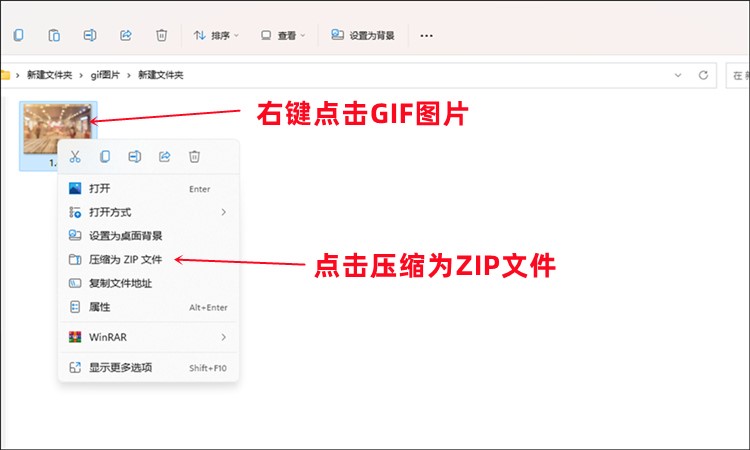
今天我们学习了GIF动图大小如何压缩的知识,小伙伴们可以动手尝试一下这两种方法的压缩效果,文件压缩的原理和方法基本相同,所以当我们遇到其他格式的文件压缩需求时,也可以使用今天所学的两种方法哦。





